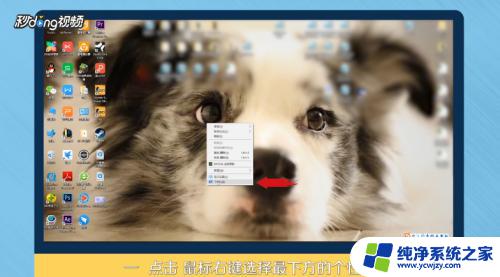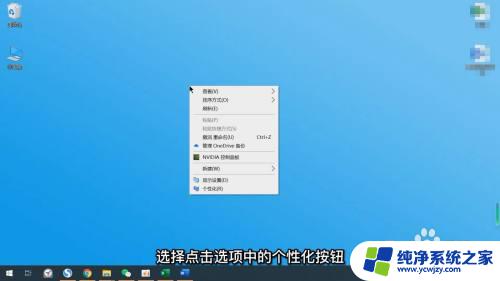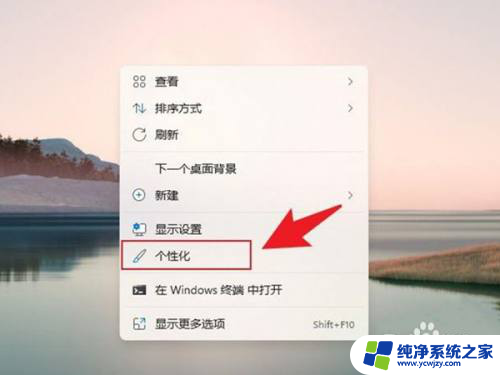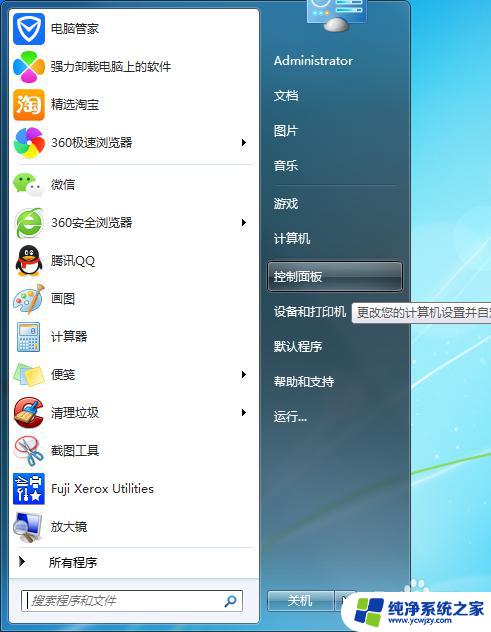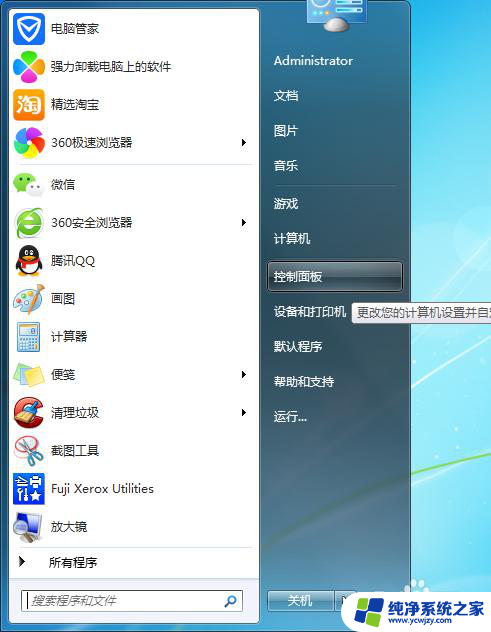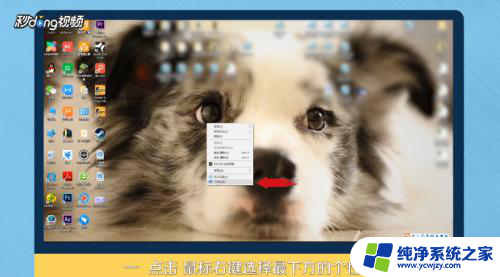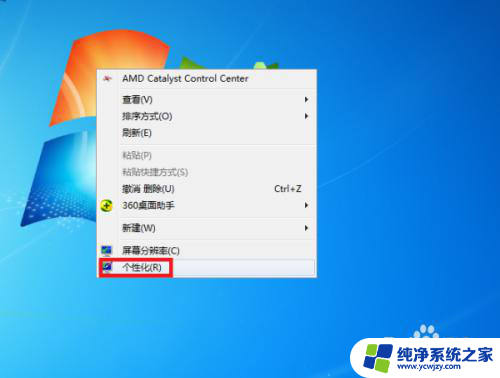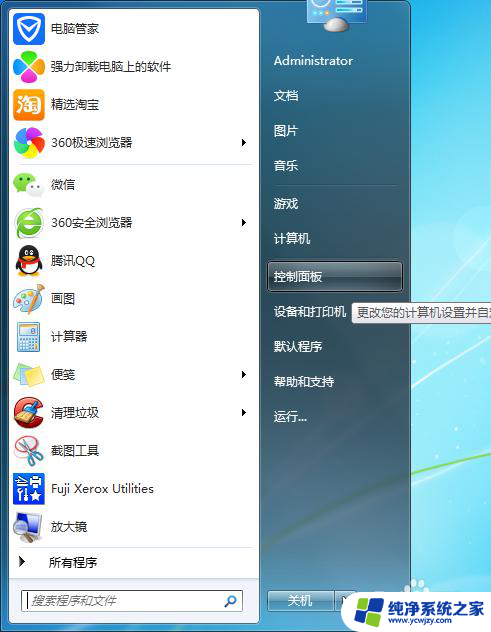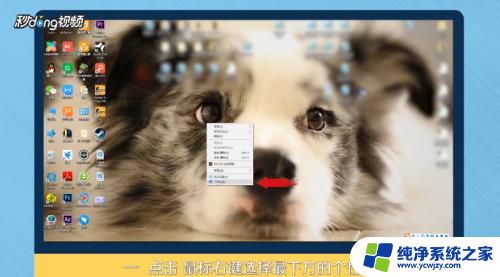如何更换壁纸电脑桌面 电脑桌面壁纸怎么设置Windows 10
更新时间:2024-03-27 15:50:50作者:xiaoliu
在使用电脑的日常生活中,我们经常会对桌面壁纸进行更换,以增加个人的视觉体验和提升工作效率,在Windows 10系统中,更换壁纸并不复杂,只需几个简单的步骤即可完成。接下来我们将详细介绍如何更换电脑桌面壁纸以及如何设置Windows 10系统中的桌面壁纸。
具体步骤:
1.第一种办法,点击开始。找到控制面板选项,进去后找到外观和个性化选项。

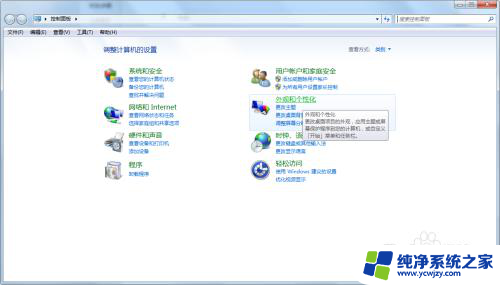
2.点击更改桌面壁纸选项,进入更改界面。
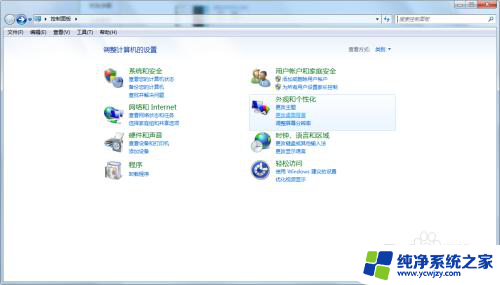
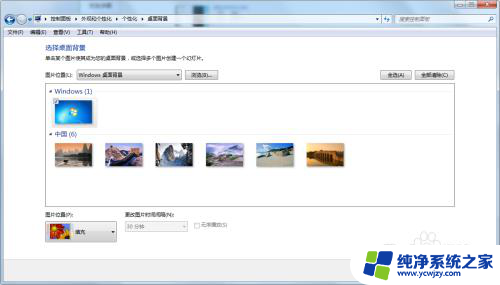
3.找到自己想换的图片,进行更改。
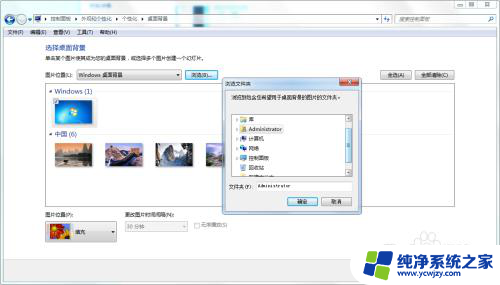
以上就是如何更换壁纸电脑桌面的全部内容,有遇到这种情况的用户可以按照小编的方法来进行解决,希望能够帮助到大家。